ምን ማወቅ
- ቀላሉ ዘዴ፡ የNetflix መተግበሪያን እንደ አፕል ቲቪ፣ ሮኩ፣ Chromecast፣ ወይም Amazon Fire TV Stick በመሳሰሉ የዥረት መሳሪያዎች ላይ ያክሉ።
- የቀጣዩ ቀላሉ፡ ፕሌይስቴሽን፣ Xbox እና ኔንቲዶ ዊ ዩ ጨምሮ የጨዋታ ኮንሶል በመጠቀም ከNetflix መለያዎ ጋር ይገናኙ።
- በአማራጭ፣ Netflix ወደ እሱ ለመውሰድ ላፕቶፕን ከዘመናዊ ቲቪ ጋር ማገናኘት ይችላሉ።
ይህ መጣጥፍ አፕል ቲቪን፣ ሮኩን፣ Chromecastን፣ Amazon Fire TV Stickን፣ የቪዲዮ ጌም ኮንሶሉን ወይም ላፕቶፕዎን በመጠቀም ኔትፍሊክስን እንዴት ወደ እርስዎ ዘመናዊ ያልሆነ ቲቪ ማከል እንደሚችሉ ያብራራል።
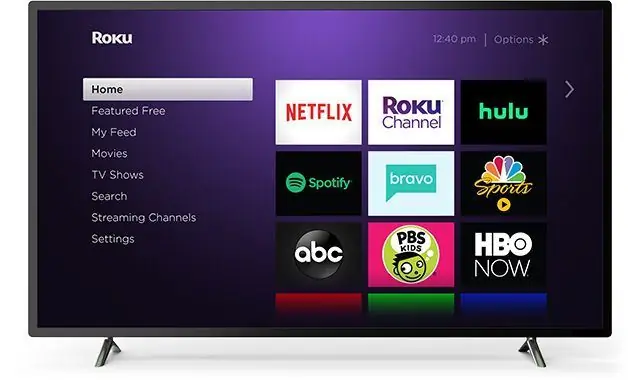
ከእነዚህ ዘዴዎች በማንኛቸውም የNetflix ይዘቶችን በእርስዎ ዘመናዊ ባልሆነ ቲቪ ለመመልከት የNetflix መለያ እና የይለፍ ቃል ያስፈልገዎታል።
Netflix ስማርት ባልሆነ ቲቪ ከአፕል ቲቪ ጋር ይመልከቱ
በኔትፍሊክስ በአፕል ቲቪዎ ላይ የNetflix ፕሮግራምን በእርስዎ ዘመናዊ ባልሆነ ቲቪ ላይ የኤችዲኤምአይ ወደብ እስካለው ድረስ ይመልከቱ።
Netflix ወደ አፕል ቲቪ ለማከል የሚሰጠው መመሪያ እንደ አፕል ቲቪ ስሪትዎ ይለያያል።
አፕል ቲቪ 2 ወይም አፕል ቲቪ 3
የእርስዎን አፕል ቲቪ 2 ወይም 3 ከኔትፍሊክስ መለያ ጋር ለማገናኘት በመነሻ ስክሪን ላይ መሆንዎን ያረጋግጡ እና ከታች ያሉትን ደረጃዎች ይከተሉ።
- ከዋናው የአፕል ቲቪ ምናሌ፣ Netflix ይምረጡ።
-
አባል ኖት? ይግቡ።
እስካሁን አባል ካልሆኑ አባልነትዎን በNetflix መመዝገቢያ ገጽ ላይ ያዘጋጁ።
- የእርስዎን Netflix ኢሜይል እና የይለፍ ቃል ያስገቡ።
- የእርስዎ መሣሪያ አሁን ከ Netflix መለያዎ ጋር ተገናኝቷል።
አፕል ቲቪ 4 ወይም አፕል ቲቪ 4ኬ
የእርስዎን አፕል ቲቪ 4 ወይም 4ኬ ከኔትፍሊክስ መለያ ጋር ለማገናኘት በ ቤት ማያ ገጽ ላይ መሆንዎን ያረጋግጡ እና ከታች ያሉትን ደረጃዎች ይከተሉ።
-
ከመነሻ ስክሪኑ ላይ አፕ ስቶርን ይምረጡ።
- በአፕ ስቶር ውስጥ Netflix ን ይፈልጉ እና መጫኑን ለመጀመር ን ይምረጡ።
- ከተጫነ በኋላ የNetflix መተግበሪያ በመነሻ ስክሪኑ ላይ ይታያል።
- የNetflix መተግበሪያን ያስጀምሩ።
-
ነባር የNetflix መለያ ለመጠቀም
ይግቡ ይምረጡ።
- ከመረጡ በኋላ ከመረጡ በኋላ የNetflix ኢሜይልዎን እና የይለፍ ቃልዎን ያስገቡ።
- የእርስዎ መሣሪያ አሁን ከ Netflix መለያዎ ጋር ተገናኝቷል።
Netflixን ከRoku ጋር ዘመናዊ ባልሆነ ቲቪ ላይ ይመልከቱ
በእርስዎ Roku ላይ ከNetflix ጋር፣የNetflix ፕሮግራምን በእርስዎ ዘመናዊ ባልሆነ ቲቪ ላይ ይመልከቱ። ኔትፍሊክስን በRoku ለመመልከት ወደ Roku መመዝገቢያ ገጽ በመሄድ መለያ ይፍጠሩ እና ከታች ያሉትን ደረጃዎች ይከተሉ። መመሪያዎቹ ለRoku 1 እና ለአዲሱ የRoku መሳሪያዎች ይለያያሉ።
ከዲሴም 1፣ 2019 ጀምሮ ኔትፍሊክስ እነዚህን የቆዩ የRoku መሣሪያዎች አይደግፍም፡ Roku 2050X፣ Roku 2100X፣ Roku 2000C፣ Roku HD Player፣ Roku SD Player፣ Roku XR Player እና Roku SD Player። የእርስዎን የNetflix መጠገኛ ለማግኘት አዲስ ከፈለጉ፣ ለፍላጎትዎ ትክክለኛውን ለማግኘት የኛን ምርጥ የRoku መሣሪያዎች ክለሳ ያንብቡ።
-
ከዋናው ቤት ስክሪን ወደ ቤት ያስሱ እና Netflix ይምረጡ።
Netflix ከጠፋ፣ ወደ የዥረት ቻናሎች ፣ በመቀጠል ፊልሞች እና ቲቪ ያስሱ። Netflix ፣ በመቀጠል ቻናል አክል ፣ በመቀጠል ወደ ሰርጥ ይሂዱ። ይምረጡ።
- በ የ Netflix አባል ነህ? ስክሪን፣ አዎ ይምረጡ። ይምረጡ።
- አንድ ኮድ ይመጣል። ይህን የማግበሪያ ኮድ በNetflix መለያ ማግበር ገጽ ላይ አስገባ።
- የእርስዎ ሮኩ አሁን ከNetflix መለያዎ ጋር ተገናኝቷል።
አዲሱ የRoku ሞዴሎች
-
ከዋናው ቤት ስክሪን ወደ ቤት ያስሱ እና Netflix ይምረጡ።
Netflix ከጠፋ ወደ Roku ቻናል ማከማቻ ፣ በመቀጠል ፊልሞች እና ቲቪ ያስሱ። Netflix ፣ በመቀጠል ቻናል አክል ፣ በመቀጠል ወደ ሰርጥ ይሂዱ። ይምረጡ።
- ይምረጥ ይግቡ በNetflix መነሻ ስክሪን ላይ።
- ወደ Netflix መለያዎ ይግቡ።
- የእርስዎ ሮኩ አሁን ከNetflix መለያዎ ጋር ተገናኝቷል።
Netflix ስማርት ባልሆነ ቲቪ በChromecast ይመልከቱ
በእርስዎ Chromecast ላይ ከNetflix ጋር፣ የኔትፍሊክስ ፕሮግራምን በእርስዎ ዘመናዊ ባልሆነ ቲቪ ላይ ይመልከቱ። ኔትፍሊክስን በእርስዎ Chromecast ላይ ከማዋቀርዎ በፊት መጀመሪያ የGoogle Home መተግበሪያን በተንቀሳቃሽ መሳሪያዎ ላይ መጫን እና ማዋቀር አለብዎት።
- Chromecastን ይሰኩት።
- የ Google መነሻ መተግበሪያውን ያውርዱ።
- ተንቀሳቃሽ መሣሪያዎን ከChromecast መሣሪያዎ ጋር ለመጠቀም ካሰቡት የWi-Fi አውታረ መረብ ጋር ያገናኙት።
- የ Google መነሻ መተግበሪያውን ይክፈቱ እና Chromecastን እንደ አዲስ መሣሪያ ያዋቅሩት።
Netflix ን በእርስዎ Chromecast ላይ ያዋቅሩ
አንድ ጊዜ Chromecastን ማዋቀር ከጨረሱ በኋላ Netflix ወደ የእርስዎ ቲቪ መልቀቅ መጀመር ይችላሉ።
- የNetflix መተግበሪያን በመሳሪያዎ ላይ ያስጀምሩትና ይግቡ።
- የ Cast አዶን በማያ ገጹ ላይኛው ወይም ታችኛው ቀኝ በኩል ይምረጡ።
- የእርስዎን Chromecast የNetflix መተግበሪያን በእርስዎ ቲቪ ላይ ለማስጀመር ካሉ መሳሪያዎች ዝርዝር ውስጥ ይምረጡ።
- የሚመለከቱትን የቲቪ ትዕይንት ወይም ፊልም ይምረጡ እና አጫውት።ን ይጫኑ።
Netflixን በስማርት ባልሆነ ቲቪ በአማዞን ፋየር ስቲክ ይመልከቱ
Netflixን በአማዞን ፋየር ስቲክ መሳሪያዎ መድረስ ሌላው የኔትፍሊክስ ፕሮግራምን በእርስዎ ዘመናዊ ባልሆነ ቲቪ ለመመልከት ነው።
የእርስዎን የአማዞን ፋየር ቲቪ መሳሪያ ከ Netflix መለያዎ ጋር ለማገናኘት በ ቤት ስክሪን ላይ መሆንዎን ያረጋግጡ እና ከታች ያሉትን ደረጃዎች ይከተሉ።
- ከዋናው ማያ ገጽ ላይ ፈልግ ይምረጡ።
- Netflix ወደ የፍለጋ ሳጥኑ አስገባ፣ በመቀጠል Netflix። ምረጥ።
- ይምረጡ ነጻ ወይም አውርድ።
- ማውረዱ ሲጠናቀቅ ክፈት ይምረጡ። ይምረጡ።
- ይምረጥ ይግቡ እና በNetflix መለያ መረጃ ይግቡ።
- የእርስዎ መሣሪያ አሁን ከ Netflix መለያዎ ጋር ተገናኝቷል።
ስማርት ባልሆነ ቲቪ ላይ Netflixን ለመመልከት የጨዋታ ኮንሶልን ይጠቀሙ
አንዳንድ የቪዲዮ ጌም ኮንሶሎች የNetflix ዥረትን ይደግፋሉ፣ ይህም የNetflix ፕሮግራሞችን በእርስዎ ዘመናዊ ባልሆነ ቲቪ ላይ እንዲመለከቱ ያስችሉዎታል። መመሪያዎች እንደ ስርዓቱ ይለያያሉ።
Netflix በ PlayStation 4 እና 4 Pro መጠቀም
የNetflix መተግበሪያን ወደ ፕሌይስቴሽን መሳሪያዎ ማውረድ እና ቲቪ እና ፊልሞችን በቲቪዎ ላይ ማስተላለፍ ይችላሉ።
Netflixን ወደ የእርስዎ PS4 ወይም PS4 Pro ኮንሶል ለማውረድ ከታች ያሉትን መመሪያዎች ይከተሉ። ለPS3፣ ወደሚቀጥለው ክፍል ይዝለሉ።
-
ከመነሻ ስክሪን ወደ ቲቪ እና ቪዲዮ ክፍል ይሂዱ እና የ Netflix አዶን ይምረጡ። አውርድ ይምረጡ።
ወደሚከተለው መሄድም ይችላሉ፡ PlayStation Store ፣ መተግበሪያዎች ፣ ፊልሞች/ቲቪ ፣ Netflix ፣ አውርድ።
አስቀድመህ በመነሻ ስክሪኑ ላይ ከሌልክ በመቆጣጠሪያህ መሀል ያለውን የ PS አዝራሩን ነካ አድርግ።
- ይምረጥ ይግቡ በNetflix መነሻ ስክሪን ላይ።
-
ወደ ቲቪ እና ቪዲዮ ክፍል ያስሱ እና የ Netflix አዶን ይምረጡ።
የ ቲቪ እና ቪዲዮ ክፍልን ለመድረስ ወደ PSN መለያዎ መግባት አለብዎት።
- የእርስዎን Netflix ኢሜይል አድራሻ እና የይለፍ ቃል ያስገቡ።
-
የእርስዎ መሣሪያ አሁን ከ Netflix መለያዎ ጋር ተገናኝቷል።
በ ቲቪ እና ቪዲዮ ክፍል ውስጥ Netflixን እንደ ምርጫ ካላዩት ወደ PlayStation Store ይሂዱ። ከዚያ ሆነው መተግበሪያዎችን ፣ በመቀጠል ፊልሞች/ቲቪ ይምረጡ። ፈልግ እና Netflix ን ምረጥ፣ በመቀጠል የ አውርድ አዝራሩን ምረጥ።
Netflix በ PlayStation 3 መጠቀም
በPS3 ላይ ወደ Netflix ማውረድ እና መግባት ትንሽ የተለየ ሂደት ነው፣ነገር ግን ጥቂት እርምጃዎችን ብቻ ነው የሚወስደው።
- ከመነሻ ስክሪኑ ወደ ቲቪ/ቪዲዮ አገልግሎቶች ክፍል ያስሱ እና Netflix ይምረጡ። ይምረጡ።
-
አፑን ማውረድ እንደሚፈልጉ እርግጠኛ ከሆኑ ሲጠየቁ አዎ ይምረጡ።
እነዚህ እርምጃዎች ካልሰሩ ወደሚከተለው ይሂዱ፡ PlayStation Store ፣ መተግበሪያዎች ፣ ፊልሞች/ቲቪ ፣ Netflix ፣ አውርድ።
- ለመግባት ወደ መነሻ ስክሪኑ ይመለሱ፣ በመቀጠል ቲቪ/ቪዲዮ አገልግሎቶች ይምረጡ እና Netflix ይምረጡ።
- ይምረጥ ይግቡ እና የNetflix መግቢያ መረጃዎን ያስገቡ።
Netflix በ Xbox One ይጠቀሙ
Netflix ከ Xbox 360 እና Xbox One የጨዋታ ኮንሶሎች ማውረድ እና መመልከት ይችላሉ። የእርስዎን Xbox ከ Netflix መለያዎ ጋር ለማገናኘት ወደ የእርስዎ Xbox አውታረ መረብ መለያ መግባትዎን ያረጋግጡ።
Xbox One፣ One S ወይም One X ካለዎት ከታች ያሉትን ደረጃዎች ይከተሉ። Xbox 360 ካለህ ወደሚቀጥለው ክፍል ሂድ።
- ከመነሻ ስክሪኑ ላይ ሆነው መደብር። ለመድረስ ወደ ቀኝ ያሸብልሉ።
- ከ የNetflix ከመተግበሪያዎች ይምረጡ።
- ይምረጡ ጫን።
-
መተግበሪያውን ለመክፈት
አስጀምርን ይምረጡ።
- ይምረጡ አባል ይግቡ እና ከዚያ በ Xbox ላይ ወደ Netflix ለመግባት የመግቢያ ምስክርነቶችዎን ያስገቡ።
- ምረጥ ይግቡ።
Netflix በ Xbox 360 ይጠቀሙ
Netflixን ወደ Xbox 360 የማከል ደረጃዎች ከ Xbox One ኮንሶሎች የተለዩ ናቸው።
- ወደ መተግበሪያዎች ያስሱ እና መተግበሪያውን ለማውረድ Netflix ይምረጡ።
- ከወረደ በኋላ ወደ መተግበሪያዎች ክፍል ያስሱ እና በመቀጠል Netflix ንጣፍ ይምረጡ።
- ምረጥ ይግቡ።
- የእርስዎን Netflix ኢሜይል አድራሻ እና ይለፍ ቃል ያስገቡ እና በመለያ ይግቡ ይምረጡ። ይምረጡ።
- የእርስዎ Xbox አሁን ከNetflix መለያዎ ጋር ተገናኝቷል።
Netflixን ከኒንቲዶ ዋይ ዩ ይጠቀሙ
ኒንቴንዶ በጃንዋሪ 30፣ 2019 በመጀመሪያው ኔንቲዶ ዊ ላይ የWii ሱቅ ቻናልን አቋርጧል፣ ስለዚህ Netflix ከአሁን በኋላ በመጀመሪያው ዊኢ ላይ አይገኝም። ሆኖም፣ Netflixን በኔንቲዶ ዋይ ዩ ላይ ማሰራጨት ይችላሉ።
Netflix የሚገኘው በኔንቲዶ ዊኢ ዩኤስ፣ካናዳ፣ላቲን አሜሪካ፣አውሮፓ፣አውስትራሊያ፣ኒውዚላንድ እና ጃፓን ውስጥ ብቻ ነው።
- ከWii U GamePad፣ ለ Nintendo eShop። የቢጫ መገበያያ ቦርሳ አዶን ይምረጡ።
- በGamePad የላይኛው ቀኝ ጥግ ላይ ያለውን የፍለጋ ሳጥኑን ይምረጡ።
- ፍለጋ Netflix እና በመቀጠል በማያ ገጹ ላይ ባለው ቁልፍ ሰሌዳ ላይ እሺን ይምረጡ።
- ከውጤቶቹ Netflix ይምረጡ።
- ይምረጡ አውርድ ፣ እና ከዚያ አውርድ አንዴ እንደገና ለማረጋገጥ።
- ለመቀጠል ቀጣይ ይምረጡ።
- ወደ አውርድ ይሂዱ እና ከዚያ ቀጥል ይምረጡ። ይምረጡ።
- ከመነሻ ማያ ገጹ ለመክፈት የNetflix አዶን ይምረጡ።
- አባል ይግቡ ይምረጡ።
- የእርስዎን የNetflix መግቢያ ዝርዝሮች ያስገቡ እና ከዚያ ቀጥል ይምረጡ። ይምረጡ።
Netflix ለመመልከት ላፕቶፕ ከዘመናዊ ቲቪ ጋር ያገናኙ
ላፕቶፕዎን ከቲቪዎ ጋር በኤችዲኤምአይ ገመድ ያገናኙ እና የኔትፍሊክስ ይዘትን ከላፕቶፑ ወደ ቲቪ ያሰራጩ። የእርስዎ ቲቪ የኤችዲኤምአይ ወደብ ሊኖረው ይገባል፣ እና ላፕቶፕዎ የቪዲዮ መውጫ ወደብ ያስፈልገዋል።
A MacBook Mini DisplayPort (Thunderbolt) አስማሚ ሊፈልግ ይችላል። ገመድ ከመግዛትዎ በፊት የእርስዎ Mac የትኛው ወደብ እንዳለው ያረጋግጡ።
አንዴ ከተገናኘ በኋላ በቲቪዎ ላይ ትክክለኛውን የግቤት አማራጭ ይምረጡ። በርቀት መቆጣጠሪያዎ ላይ ያለውን ምንጭ ይጫኑ (ይህ ቁልፍ በአንዳንድ የርቀት መቆጣጠሪያዎች ላይ ግብዓት ይባላል) እና ገመዱን ከሰካህበት ወደብ ጋር የሚስማማውን ግብአት ምረጥ, እንደ ኤችዲኤምአይ. ከዚያ በላፕቶፕዎ ላይ አሳሽ በመጠቀም ወደ Netflix ይሂዱ። አሁን Netflix በቲቪዎ ላይ ማየት አለቦት።
በዊንዶውስ ፒሲ፣ ምስል በቴሌቪዥኑ ላይ ካላዩ፣ የዊንዶውስ ቁልፍ + P ን ይጫኑ። ከዚያ፣ የተባዛ ወይም ሁለተኛ ማያ ብቻ ይምረጡ። ይምረጡ።
በMacBook፣ Netflix በቲቪ ስክሪን ላይ ካላዩ፣ ወደ የስርዓት ምርጫዎች ይሂዱ እና ማሳያ ን ይምረጡ። የ ዝግጅት ትርን ይምረጡ እና በመቀጠል የመስታወት ማሳያዎችን አመልካች ሳጥኑን ይምረጡ። ይምረጡ።
የNetflix ምስሎችን በቲቪዎ ላይ ካዩ ነገር ግን ምንም ድምፅ ከቴሌቪዥኑ የማይመጣ ከሆነ ውጫዊ ድምጽ ማጉያዎችን መጠቀም እንደሚፈልጉ ለመለየት የላፕቶፕዎን ድምጽ መቼት ማስተካከል አለብዎት (በዚህ አጋጣሚ የቴሌቪዥኑ ድምጽ ማጉያዎች)። እንዴት እንደሆነ እነሆ፡
የዊንዶውስ ድምጽ ቅንብሮችን ያስተካክሉ
በዊንዶውስ ፒሲ ላይ፣የድምጽ ቅንብሮችዎን በጥቂት እርምጃዎች ብቻ ማስተካከል ይችላሉ።
- የሩጫ ሳጥኑን በ WIN+R የቁልፍ ሰሌዳ ጥምር በመጠቀም ይክፈቱ።
-
የ mmsys.cpl ትዕዛዙን ያስገቡ።

Image - የ መልሶ ማጫወት ትርን ይምረጡ፣ ከዚያ የቲቪዎን ወይም የኤችዲኤምአይ ውጤቱን የሚወክል አዶን ይምረጡ።
- የ አዋቅር ነባሪ አዝራሩን ይምረጡ፣ አሁን ንቁ መሆን አለበት።
- የNetflix ፕሮግራሞችን በእርስዎ ቲቪ ላይ ማየት እና መስማት መቻል አለብዎት።
የማክ ድምጽ ቅንብሮችን አስተካክል
በማክ ላይ የድምጽ ቅንብሮችን ለመለወጥ ፈጣን እና ቀላል ነው።
- ወደ የስርዓት ምርጫዎች የ የአፕል አዶን ን ከላይ በግራ በኩል ወይም የስርዓት ምርጫዎችንን በመምረጥ ይሂዱ።አዶ በመትከያው ውስጥ።
- ድምጽ ይምረጡ። ይምረጡ
- ከላይ ያለውን የ ውጤት ትርን ይምረጡ።
- የቲቪ ድምጽ ማጉያዎችንን እንደ ምርጫዎ ይምረጡ።
- የNetflix ፕሮግራሞችን በእርስዎ ቲቪ ላይ ማየት እና መስማት መቻል አለብዎት።
FAQ
Netflixን ከስማርት ቲቪ ጋር እንዴት ማገናኘት እችላለሁ?
Netflix ን ከስማርት ቲቪ ጋር ለማገናኘት ኔትፍሊክስን ከመሳሪያዎ ላይ ካለው የመተግበሪያ ማከማቻ ያውርዱ እና በኢሜልዎ እና በይለፍ ቃልዎ ይግቡ። እንዲሁም Netflix ከሌላ መሳሪያ ወደ ቲቪዎ መጣል ይችላሉ።
Netflixን ከስልኬ ወደ ቲቪዬ እንዴት ማስተላለፍ እችላለሁ?
Netflix ከስልክዎ ወደ ቲቪዎ ለማሰራጨት በኔትፍሊክስ ሞባይል መተግበሪያ ውስጥ ያለውን የ Cast አዶን መታ ያድርጉ፣ ከዚያ ከዝርዝሩ ውስጥ የእርስዎን ስማርት ቲቪ ይምረጡ። የእርስዎ ስማርትፎን እና ቲቪ በተመሳሳይ የWi-Fi አውታረ መረብ ላይ መሆን አለባቸው እና ብሉቱዝ መንቃት አለበት።
Netflixን በሆቴል ቲቪ ላይ እንዴት ማግኘት እችላለሁ?
የሚገኝ ከሆነ የኢንተርኔት ቲቪ አማራጭ ይፈልጉ። ምረጥ፣ በመቀጠል ኔትፍሊክስን ምረጥና በመለያህ ግባ።
Netflix በሁለተኛው ቲቪ ላይ እንዴት ማግኘት እችላለሁ?
በተመሳሳዩ የWi-Fi አውታረ መረብ ላይ እስካሉ ድረስ በአንድ ጊዜ በበርካታ መሳሪያዎች ላይ መልቀቅ ይችላሉ፣ እና አንድ የሚመለከቱ ከሆነ በማንኛውም መሳሪያ ላይ ይልቀቁ። የእርስዎን የNetflix ይለፍ ቃል ሲያጋሩ፣ ተጨማሪ መክፈል ሊኖርብዎ ይችላል።






